2.pageoffice插件安装方法
pageoffice常见问题

pageoffice常见问题用户常见问题1. An unkonwn error has occurred. Error code:0x80010105原因可能是:1)office死进程造成的,关闭所有的office和浏览器窗口,结束所有的office死进程即可;2)office软件有问题了,修复或重新安装office即可。
3)如果前两种方法都试过了,那就是系统环境问题,不好解决了。
2.PageOffice是不是可以同时兼容wps和office?office格式是保密的,虽然wps很多情况下打开office的文件可以编辑保存,但是保存之后的文件office就不一定能打开了。
PageOffice可以做到打开wps格式的文件,就启动客户的wps程序去编辑;打开word格式的文件,就启动客户端的office去打开,如下:WebOpen("111.wps", X, "XXX", "Wps.Document"); 客户端自动加载wps打开文件WebOpen("111.doc", X, "XXX", "Word.Document"); 客户端自动加载word打开文件3.PageOffice是不是支持64位系统?服务器端是64位系统,PageOffice是可以支持的;客户端是64位系统的话,需要启动32位的IE浏览器(如果是win7 64位的话,启动32位IE 浏览器: C:\Program Files (x86)\Internet Explorer\iexplore.exe)。
因为目前微软的64位操作系统还处在过渡期,所以他们提供了两个版本的IE,如果我们也提供两个版本的ocx,那么会造成用户使用和开发的时候混乱。
因为IE64位不支持32位ocx,IE32位不支持64位ocx,造成更多的不方便,所以目前保持现有状态。
安装wps插件的方法图解步骤
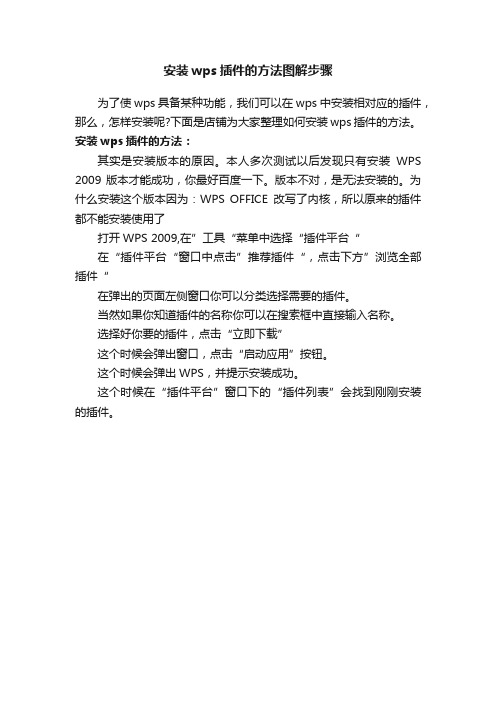
安装wps插件的方法图解步骤
为了使wps具备某种功能,我们可以在wps中安装相对应的插件,那么,怎样安装呢?下面是店铺为大家整理如何安装wps插件的方法。
安装wps插件的方法:
其实是安装版本的原因。
本人多次测试以后发现只有安装WPS 2009版本才能成功,你最好百度一下。
版本不对,是无法安装的。
为什么安装这个版本因为:WPS OFFICE改写了内核,所以原来的插件都不能安装使用了
打开WPS 2009,在”工具“菜单中选择“插件平台“
在“插件平台“窗口中点击”推荐插件“,点击下方”浏览全部插件“
在弹出的页面左侧窗口你可以分类选择需要的插件。
当然如果你知道插件的名称你可以在搜索框中直接输入名称。
选择好你要的插件,点击“立即下载”
这个时候会弹出窗口,点击“启动应用”按钮。
这个时候会弹出WPS,并提示安装成功。
这个时候在“插件平台”窗口下的“插件列表”会找到刚刚安装的插件。
关于在线Office使用方法的通知【模板】

关于在线Office使用方法的通知
编辑:赛智管理员发布日期:2016年04月11日
1、安装PageOffice控件
新科研系统的申报、中检、结题都将使用在线Office的方式进行文档编辑。
首先需要安装PageOffice控件,没有安装PageOffice控件时,在线编辑页面显示下图的安装提示:
点击这个区域,下载PageOffice控件,然后关闭所有的浏览器并安装这个控件后,再登录进入在线编辑页面,就显示正常的编辑页面了。
2、安装PageOffice控件仍然后不能打开文档。
部分电脑存在PageOffice控件仍然后不能打开文档,弹出如下提示:
这是由于PageOffice需要调用客户端Office组件,如果电脑安装的是简化版、绿色版、home版的Office或是安装Office后安装了其它的软件破坏了客户端的组件接口,将无法打开在线Office。
通过卸载电脑Office程序,重新安装完整版Office程序(建议安装Office 2007及以上版本)即可。
3、编辑方法
当打开任务书时,鼠标点击这里可以录入信息。
在文本的编辑区域,可以将本地的文档中内容直接复制粘贴(包括图片)到编辑区域,如下图:
4、点击在线编辑页面右上角这个按钮,编辑页面将切换到最大化。
最大化
后,点击右上角这个按钮,可以返回到原来的编辑页面。
5、编辑结束后,点击页面左上角的保存按钮,将保存文档,并弹出保存成
功提示。
这时点击项目名称在弹出的详细信息页面的项目文档页签中将显示任务书、中检或结题报告,如下图:。
办公系统客户端安装插件使用说明
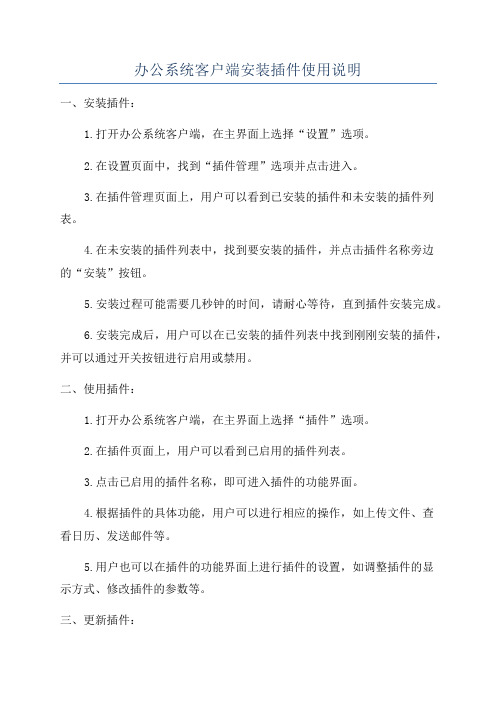
办公系统客户端安装插件使用说明
一、安装插件:
1.打开办公系统客户端,在主界面上选择“设置”选项。
2.在设置页面中,找到“插件管理”选项并点击进入。
3.在插件管理页面上,用户可以看到已安装的插件和未安装的插件列表。
4.在未安装的插件列表中,找到要安装的插件,并点击插件名称旁边
的“安装”按钮。
5.安装过程可能需要几秒钟的时间,请耐心等待,直到插件安装完成。
6.安装完成后,用户可以在已安装的插件列表中找到刚刚安装的插件,并可以通过开关按钮进行启用或禁用。
二、使用插件:
1.打开办公系统客户端,在主界面上选择“插件”选项。
2.在插件页面上,用户可以看到已启用的插件列表。
3.点击已启用的插件名称,即可进入插件的功能界面。
4.根据插件的具体功能,用户可以进行相应的操作,如上传文件、查
看日历、发送邮件等。
5.用户也可以在插件的功能界面上进行插件的设置,如调整插件的显
示方式、修改插件的参数等。
三、更新插件:
1.打开办公系统客户端,在主界面上选择“设置”选项。
2.在设置页面中,找到“插件管理”选项并点击进入。
3.在插件管理页面上,用户可以看到已安装的插件和未安装的插件列表。
4.在已安装的插件列表中,如果有新版本的插件可用,会在插件名称旁边显示一个“更新”按钮。
6.安装完成后,用户可以在已安装的插件列表中找到更新后的插件,并可以通过开关按钮进行启用或禁用。
总结:。
电子招标投标交易平台客户端运行环境和相关程序安装注意事项的说明_v03

电⼦招标投标交易平台客户端运⾏环境和相关程序安装注意事项的说明_v03中国联合⽹络通信有限公司电⼦招标交易平台客户端运⾏环境和相关程序安装注意事项的说明⽂档作者:创建⽇期:确认⽇期:当前版本:审批⼈⽂档控制⽬录1.1.操作系统和浏览器选择和设置 (4)1.1.1操作系统:windows7 旗舰版64位 (4)1.1.2操作系统:Windows XP SP3 (5)1.1.3 360安全浏览器需要使⽤兼容模式的情况 (5)1.1.4 IE11浏览器设置(IE8浏览器可以不设置): (7)1.2.PageOffice程序安装和常见问题 (11)1.2.1 PageOffice安装过程 (11)1.2.2常见问题 (11)1.3.Adobe Reader 11安装 (13)1.4.iPASS驱动安装(需要使⽤iPASS的客户端) (14)1.5.Pdf盖章和Word盖章程序安装(需要使⽤电⼦签章的客户端) (16)1.6.投标⽂件制作⼯具的安装和使⽤注意事项(需要制作投标⽂件的客户端) . 191.6.1安装之前的注意事项 (19)1.6.2安装过程 (20)1.6.3投标⽂件制作⼯具使⽤注意事项 (22)电⼦招标投标交易平台客户端需要安装的相关程序的说明:注意:在windows7系统中,安装以下相关的程序需要以管理员⾝份运⾏。
⽂中是以windows7 64位系统 + IE8浏览器 + 360安全浏览器下⽰例。
1.1.操作系统和浏览器选择和设置中国联通电⼦招标投标交易平台是基于B/S架构的应⽤软件,主要的业务需要在浏览器中进⾏操作。
推荐的操作系统和浏览器如下:1.1.1操作系统:windows7 旗舰版64位浏览器:IE11或者IE8+360安全浏览器8(注意版本号,参见截图)1.1.2操作系统:Windows XP 专业版SP3浏览器:IE8+360安全浏览器8(见上图)1.1.3 360安全浏览器需要使⽤兼容模式的情况如果使⽤360安全浏览器,⼀般情况使⽤极速模式,特殊情况使⽤兼容模式。
vue pageoffice实例

vue pageoffice实例在Vue中,PageOffice是一个用于在线编辑Office文档的组件库。
下面是一个简单的PageOffice实例,演示如何在Vue中使用它:首先,确保你已经安装了PageOffice组件库。
你可以使用npm或yarn来安装:shellnpm install vue-pageoffice --save或者shellyarn add vue-pageoffice接下来,在你的Vue组件中引入PageOffice组件,并在模板中使用它:vue<template><div><page-office ref="pageOffice"></page-office><button @click="openWordFile">打开Word文件</button></div></template><script>import { PageOffice } from 'vue-pageoffice';export default {components: {PageOffice,},methods: {openWordFile() {// 打开一个Word文件this.$refs.pageOffice.open('path/to/your/word/file.docx');},},};</script>在上面的示例中,我们通过<page-office>标签在模板中引入了PageOffice组件。
然后,我们使用ref属性为该组件创建一个引用,以便在组件的方法中访问它。
在openWordFile方法中,我们使用this.$refs.pageOffice.open方法打开一个Word文件。
关于OA系统OFFICE插件的更新问题

如有你有帮助,请购买下载,谢谢!关于OA系统OFFICE插件的更新问题由于OA版本升级,导致office插件也做了更新,原来安装过的office插件,在使用中可能会出现提示,需要更新新版本插件,才能进行文件发送。
因此需要更新客户端office控件。
更新方法有2种,如下:●第一种方法:一.访问到OA系统首页,点击辅助程序安装,出现下拉列表,如下图所示:选择office插件高级版控件进行下载安装,如下图所示,保存到本地:下载解压点击setup.exe进行安装,确定即可。
(注意:安装时需要关闭当前所有IE浏览器窗口,否则安装不成功!)(注意:下载完毕,安装时需要关闭当前所有IE浏览器窗口,否则安装不成功!)●第二种方法:一.先删除原安装老版本OFFICE插件-----------------------------------------------------------------------------点击桌面IE浏览器“属性”——“设置”——“查看对象”——删除里面的“HandWriteCtrl Control”和"iwebSignature"两控件,点确定退出如图所示:点击IE浏览器-----工具----internet选项点如图:设置-----查看对象删除如图选择的控件名:“HandWriteCtrl Control”和"iwebSignature"两控件二.再重新访问首页,安装次OFFICE插件,即可下面是插件的安装过程:首先我们回到OA登陆界面的首页位置:找到辅助程序安装的字样,并点击出现下图所示:【方法】在登录界面右下角点击辅助程序安装弹出如下图所示界面:选择安装OFFICE插件高级版控件图(1)系统提示(如下图):这是由于IE默认会拦截一些控件的安装,我们右键点击下图所示红色区域,安装该控件。
这样IE就允许我们进行该控件的安装了。
现在我们重复图1的操作,选择安装OFFICE的插件这样系统就会提示如下图:点击安装,系统提示电子印章安装完成,你再次选择OFFICE插件会提示安装成功这样你就能在OA系统里正常的调用WORD正文了。
泛微Eoffice文档插件安装参考文档

文档插件若不能自动安装,手动安装有以下操作方法:
1,将OA访问地址添加到IE信任站点,在【IE】-【属性】-【安全】-【受信任的站点】,添加完后,点击确定,如下图所示:
2,针对IE6,IE7:【IE】-【属性】-【安全】-【internet】自定义级别中将有关ActiveX控件项设置为“启用”或
“
提示”,然后点击确定,如下图所示:
3,针对IE8,【IE】-【属性】-【高级】中做如下设置,如下图:
若上面红线中的勾是灰色的,如下图所示:
则需要用administrator用户登录操作系统
4,针对客户端使用win7操作系统,IE8浏览器,文档插件安装不上去
原因:win7 home版的操作系统用户没有administrator的所有权限,有些权限没有
解决方法:打开【开始】-【控制面板】-【用户账号和家庭安全】-【用户账号】-【更改用户账号控制设置】中,将下图所示:
将此拉到最下面
拉到最底,然后点击确定,最后重启下电脑,然后按照3的解决方法设置IE8
若vista操作系统也可按照上面操作方式来设置
5,上面是针对IE的相关设置,设置完成后,要重新打开IE,再访问OA,访问OA时会提示安装相关插件,按照提示安装就可以了,若还不能安装成功,则进入OA系统,在页面上方右上角点击下载按钮并进行手动安装,安装之后重新打开IE访问OA。
- 1、下载文档前请自行甄别文档内容的完整性,平台不提供额外的编辑、内容补充、找答案等附加服务。
- 2、"仅部分预览"的文档,不可在线预览部分如存在完整性等问题,可反馈申请退款(可完整预览的文档不适用该条件!)。
- 3、如文档侵犯您的权益,请联系客服反馈,我们会尽快为您处理(人工客服工作时间:9:00-18:30)。
一、IE浏览器安装插件的方法 (2)
二、谷歌浏览器安装插件的方法 (4)
三、火狐浏览器安装插件的方法 (7)
一、IE浏览器安装插件的方法
在IE浏览器中进入word文档备课页面,浏览器会提示要安装pageoffice插件,如下图所示,点击下载插件。
下载完成后,到对应的文件夹里找到安装软件,双击开始安装。
勾选【我已经关闭所有的浏览器】,点击【下一步】。
点击【安装】
完成后。
点击【完成】
重新打开浏览器,提示是否允许插件运行,点击【允许】即可。
谷歌浏览器安装插件的方法
在谷歌浏览器中进入word文档备课页面,浏览器会提示要安装pageoffice插件,如下图所示,点击下载插件。
插件下载完成后,会显示在浏览器左下角,点击安装程序开始安装。
安装前会提示需要关闭所有浏览器窗口,为确保安装后正常运行插件,建议安装前关闭所有浏览器窗口:
点击“确定”后弹出安装页面,点击“下一步”:点击“安装”,开始进行安装:
安装完成后,点击“完成”,插件安装成功:
插件安装完成后,再次登录领信平台,参照之前的步骤进入教学空间的word文档备课页面,在地址栏的最右方点击,会弹出提示框,提示已拦截此网页上的插件:
在弹出的窗口中选择第一项,点击“完成”,则在谷歌浏览器上允许了pageoffice插件的运行,以后就可以成功在线访问word 和PPT等文档:
再次刷新页面,就能正常访问word文档备课的页面了。
二、火狐浏览器安装插件的方法
在火狐浏览器中进入word文档备课页面,浏览器会提示要安装pageoffice插件,如下图所示,点击下载插件:
插件下载完成后,点击浏览器上方的,打开程序下载窗口,点击posetup.exe程序对应的图标,打开安装程序所在的文件夹:
文件夹打开后,找到posetup.exe文件,双击,安装postoffice插件:
安装前会提示需要关闭所有浏览器窗口,为确保安装后正常运行插件,建议安装前关闭所有浏览器窗口:
点击“确定”后弹出安装页面,点击“下一步”:点击“安装”,开始进行安装:
安装完成后,点击“完成”,插件安装成功:
插件安装成功后,进入word文档备课页面,浏览器提示是否允许运行pageoffice插件:点击“允许”后,页面会弹出对话框如下图所示:
在对话框中将PageOffice栏目中对应的选项选为“长期允许”,点击“确定”,则
PageOffice插件安装配置完毕,再次刷新页面,就能正常访问word文档备课的页面了。
